华为路由器设置完成后,连接无线 wifi上不了网是什么原因?要如何解决?
华为路由器如果遇到上不了网请查看路由器的指示灯,若为绿色常亮/蓝色常亮,说明路由器已联网成功。若个别无线设备无法通过Wi-Fi 连接上网,但其他设备可以上网,请参考如下排查方案。
排查一:无线设备是否被被设置了Wi-Fi 防蹭网
问题原因
若您的手机/电脑被管理员设置了Wi-Fi 授权接入,该模式下新接入设备输入 Wi-Fi 密码后,能够连接上 Wi-Fi,但需要得到您的授权才能正常访问网络;若被设置了锁定WiFi,需要将您的设备加入白名单才能正常访问网络。
解决方案
- 方式一:通过华为智慧生活App查看
- 手机/平板连接到路由器的Wi-Fi,打开华为智慧生活App路由器卡片。
- 点击 Wi-Fi 防蹭网(或查看更多 > Wi-Fi 防蹭网),确认当前Wi-Fi 接入方式。
- 若当前为密码接入,则跳过此项排查。
- 若当前为授权接入,需确认手机/电脑是否在授权设备列表中,并查看申请设备中是否有待授权设备,可选择允许;或者改成密码接入。重新尝试是否可以上网。
- 若当前为锁定WiFi,则只有在白名单里的设备才可以接入,可选择添加设备;或者改成密码接入。重新尝试是否可以上网。
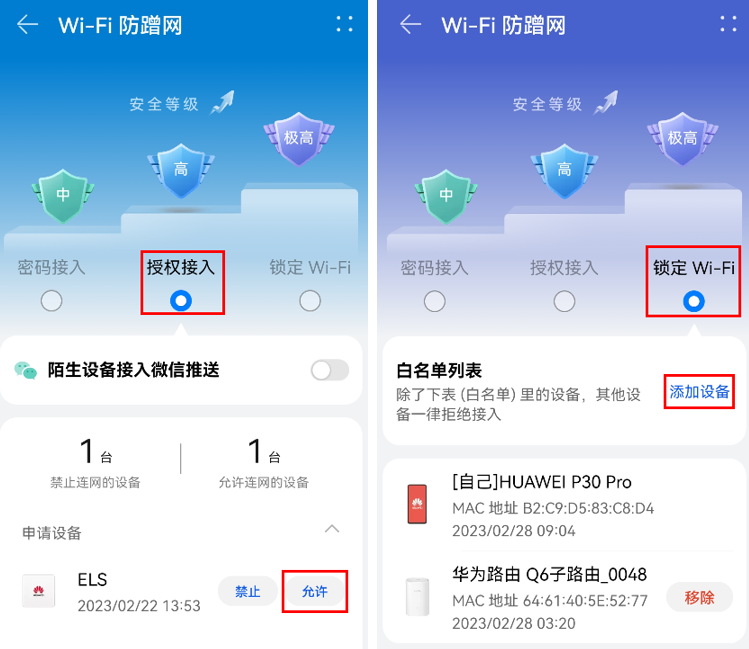
- 方式二:通过 Web 管理界面查看
- 请将手机/平板/电脑连接到路由器的 Wi-Fi,或者用网线连接电脑的网口和路由器的 LAN 口。在浏览器地址栏中输 入 192.168.3.1 登录路由器 Web 管理界面。
- 点击更多功能>Wi-Fi 设置>Wi-Fi 防蹭网或 Wi-Fi 访问控制页面。
- Wi-Fi 防蹭网:与方式一中的操作类似。
- Wi-Fi 访问控制:
- 黑名单模式(不允许列表中的设备访问):不能上网的那台无线设备如果在黑名单模式的设备列表里,请点击
 图标,可以将该设备从黑名单删除后点击保存,重新尝试是否可以上网。
图标,可以将该设备从黑名单删除后点击保存,重新尝试是否可以上网。 - 白名单模式(只允许列表中的设备访问):不能上网的那台无线设备如果不在白名单模式的设备列表里,请点击设备列表右上角的
 图标添加需要上网的设备后点击保存,重新尝试是否可以上网。
图标添加需要上网的设备后点击保存,重新尝试是否可以上网。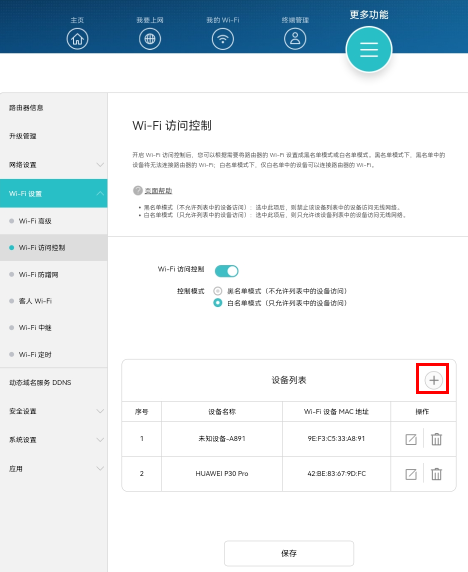
- 黑名单模式(不允许列表中的设备访问):不能上网的那台无线设备如果在黑名单模式的设备列表里,请点击
排查二:查看无线设备是否被设置了儿童上网
问题原因
路由器支持儿童上网功能,能够控制终端的上网权限。若您的无线设备被管理员设置了儿童上网,则无法正常上网,请将设置儿童上网的无线设备移除。
解决方案
- 方式一:通过华为智慧生活App查看
- 手机/平板连接到路由器的Wi-Fi,打开华为智慧生活App路由器卡片。
- 点击儿童上网,查看不能上网的无线设备是否被设置了儿童上网。若是,点击设备名称旁四个点
 > 删除设备即可,重新尝试是否可以上网。
> 删除设备即可,重新尝试是否可以上网。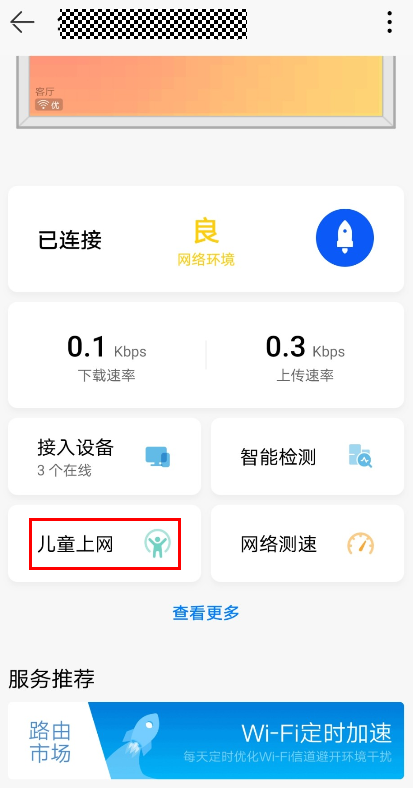
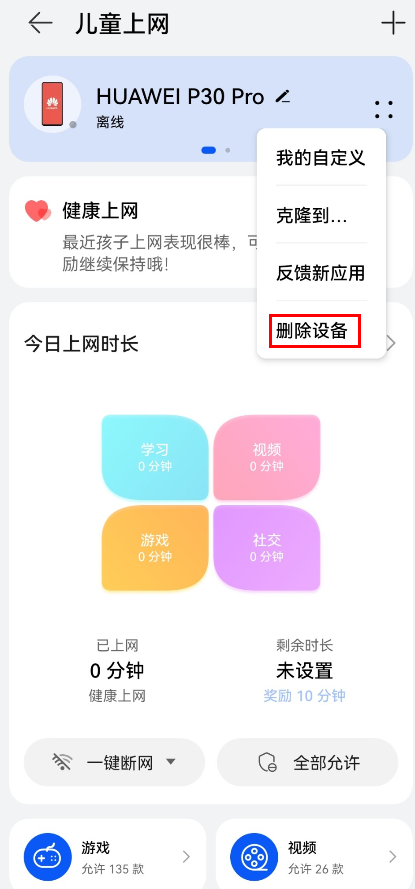
- 方式二:通过 Web 管理界面查看
- 由于路由器产品型号众多,部分早期路由器的Web配置界面可能显示为家长控制,具体请您以实际为准。
- 目前华为路由A2、华为路由AX3、华为路由AX3 Pro、荣耀路由3、华为路由Q2S、华为路由 WS5200增强版New、华为路由H6、华为路由Q6网线版、华为路由AX6、华为路由Q6暂不支持Web配置界面查看儿童上网,请在华为智慧生活App上查看。
- 请将手机/平板/电脑连接到路由器的 Wi-Fi,或者用网线连接电脑的网口和路由器的 LAN 口。在浏览器地址栏中输 入 192.168.3.1 登录路由器 Web 管理界面。
- 进入更多功能>安全设置>儿童上网页面。检查不能上网的那台无线设备是否在儿童上网的终端列表里。若是,请关闭或删除儿童上网规则后,重新尝试是否可以上网。
排查三:查看无线设备的IP地址是否是DHCP模式(自动获取IP地址)
问题原因
手动设置过无线设备的静态IP地址,并且IP地址未在路由器的局域网IP地址分配范围(一般为192.168.3.2~192.168.3.254)内。
查看路由器局域网IP地址分配范围:登录路由器的Web配置界面,进入更多功能>网络设置>局域网,查看IP地址分配范围。
解决方案
查看无线设备是否设置了静态IP,若是,请修改成DHCP,具体操作步骤如下:
- 若无线设备是电脑:点击桌面右下角的无线图标,点击打开网络和共享中心>无线网络连接,在弹框中点击属性,找到并双击Internet协议版本4(TCP/IP),在弹框中点击自动获取IP地址,重新尝试是否可以上网。
- 若无线设备是手机:连接路由器的Wi-Fi,依次点击设置>WLAN,请长按路由器Wi-Fi名称,点击修改网络>显示高级选项>IP,若此时IP为静态,请修改为DHCP,重新尝试是否可以上网。
排查四:无线设备是否被被设置了Wi-Fi 黑/白名单或者度限制
问题原因
若无线设备连接Wi-Fi 后能够使用即时通信软件(如QQ,微信等),但无法正常浏览网页,那么该无线设备可能被限速。
解决方案
- 方式一:通过智慧生活App查看
- 手机/平板连接到路由器的Wi-Fi,打开华为智慧生活App路由器卡片。
- 进入接入设备页面,点击不能上网的那台无线设备,查看是否设置了速度限制。若是,关闭速度限制,重新尝试是否可以上网。
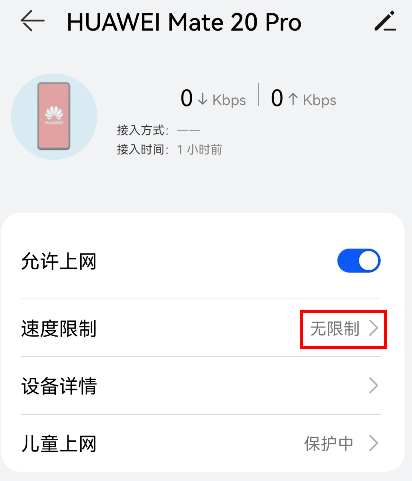
- 方式二:通过 Web 管理界面查看
- 请将手机/平板/电脑连接到路由器的 Wi-Fi,或者用网线连接电脑的网口和路由器的 LAN 口。在浏览器地址栏中输 入 192.168.3.1 登录路由器 Web 管理界面。
- 进入终端管理页面。查看不能上网的那台无线设备,是否设置了速度限制。若是,请关闭速度限制,重新尝试是否可以上网。
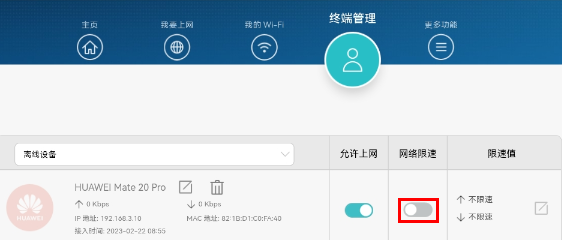
排查五:查看无线设备连接其它Wi-Fi 后能否正常上网
- 若无线设备连接其它Wi-Fi 后也不能正常上网,那么该无线设备可能存在问题,请联系您的无线设备厂商解决。
- 若无线设备连接其它Wi-Fi 后可以上网,让无线设备忘记之前连接保存过的Wi-Fi,重新输入密码连接Wi-Fi,尝试是否可以上网。
继续阅读


评论